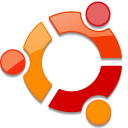HDDやUSBメモリの修復でchkdskをむやみに行なってはいけない
HDDの読み込みが遅くなったり、パソコンから認識したりしなかったりしている時に、WindowsのDOS窓からchkdskコマンドや、マイコンピュータのディスクのプロパティから「チェックディスク(エラーチェック)」を行なう人が多いのですが、これらはHDDの状態を悪化することもあるので、むやみに行なってはいけません。
このページでは、「チェックディスク(エラーチェック)」についての以下の疑問について説明します。
- 1. 「chkdsk チェックディスク(エラーチェック)」とは何か?
- 2. 「chkdsk チェックディスク(エラーチェック)」をむやみに行ってはいけない理由は?
- 3. 「chkdsk チェックディスク(エラーチェック)」が終わらないときはどうすればよいか?
1. 「chkdsk チェックディスク(エラーチェック)」とは何か?
「chkdsk チェックディスク(エラーチェック)」とは、HDDやUSBメモリなどのデータ保存用ドライブのエラー領域を検査して、エラー部分を使わないようにフラグを付けておくコマンドです。
「chkdsk チェックディスク(エラーチェック)」は、次の2つの方法で実行することができます。
a) DOS窓から使用する「chkdsk」
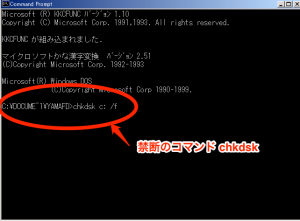
b)「マイコンピュータ」の右クリック「ディスクのプロパティ」から使用する「チェックディスク」
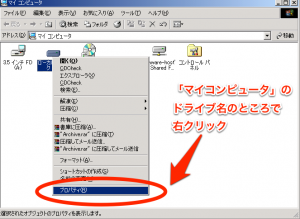

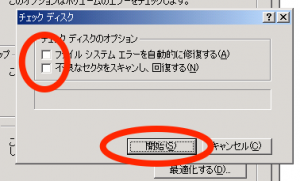
2. 「chkdsk チェックディスク(エラーチェック)」をむやみに行ってはいけない理由は?
なぜむやみに行なってはいけないかというと、「長時間HDDに負荷をかけるので論理障害又は物理障害が悪化する」「読み取れないデータを切り捨ててしまうのでデータが破損する」からです。
よくある誤解は、「chkdsk チェックディスク(エラーチェック)」を実行すると、故障しているHDDを修理できる、といったものです。
これは正確には、次のような処理を行っています。
- データが読み取れない領域にはフラグを付けて、再利用しないようにする
- フラグを付けた領域のデータは、切り捨てている
3. 「chkdsk チェックディスク(エラーチェック)」が終わらないときはどうすればよいか?
まずは、「chkdsk チェックディスク(エラーチェック)」を終了させて、これ以上HDDやUSBメモリの状態を悪化させないようにします。
その上で、以下のような手順で、速やかに保存データを別の場所にコピーさせてください。
外付けHDD/SSDやUSBメモリの場合
以下のような外付けのHDDなどに重要なデータのバックアップを取ります。
パソコン内蔵HDD/SSDの場合
現時点でまだパソコンが正常に起動できる場合は、外付けのHDDなどに重要なデータのバックアップを取ります。
パソコンが起動しない場合は、内蔵HDD/SSDを取り出せる場合は取り出して、以下のような外付けHDD/SSDケースに入れ替えて、他のパソコンでデータのバックアップを行います。
(以下は旧来からある、3.5インチと2.5インチの外付けケースです。)
パソコンが起動しない上に内蔵HDD/SSDの取り出しもできない場合は、以下のリンク先で説明しているようなLinuxで起動してデータを取り出します。
以上のような方法でうまくいかない場合は、当社のデータ復旧をご検討ください。
当社のデータ復旧のご案内
復旧料金は復旧データ納品後に後払い
復旧失敗時は復旧料金0円、ただし宅急便の往復送料実費のみご負担
作業日数は2-3日(症状により延長の場合あり)
・HDD:33,000円
・NAS:55,000円
(RAID対応の場合は22,000円追加)
(当社ではHDDの内部分解が必要な重度の物理障害には対応していません。ただし、重度でも対応可能な提携他社を紹介することができますので、重度の場合でもご連絡ください。)